PS制作可爱的向日葵花桌面壁纸图片
PS鼠绘教程:绘制可爱的SD效果娃娃图片教程,SD卡通娃娃制作教程

PS鼠绘教程:绘制可爱的SD效果娃娃图片教程,SD卡通娃娃制作
教程
PS鼠绘教程:绘制可爱的SD效果娃娃图片教程,SD卡通娃娃制作教程。
本教程主要应用画笔结合涂抹工具的运用,鼠绘漂亮的SD娃娃。
最终效果图
1.将背景层填充灰色,新建一个图层,用画笔工具画出大的形。
2.新建一个图层放在线稿的下方,画上最基本的颜色。
3.将刚才新建的图层与线稿层合并,接下来开始上色,用画笔工具画出大的明暗。
4.继续用画笔工具画出更多的转折关系,同时对头发的外形也进行调整。
5.进一部加强体积感,开始对眼睛进行刻画,画出眼球和瞳孔,同时用深一些的颜色加强头
发的暗部。
6.调整下眼睛的大小,使眼睛更大一些,画出眼部更多的细节,用深色加强鼻子和嘴的暗部。
7.画出眼睛的高光,同时在脸部的边缘画出一些冷调的反光与脸形成一个冷暖的对比。
8.调整下嘴部的外形和位置,再对脸部的左下方的外形和脖子部分进行些调整。
9.选择涂抹工具,设置成如图所示:
10.使用涂抹工具进行涂抹,融合掉笔触,同时对头发的亮部进行些刻画。
11.用细小的画笔画出发丝,同时对衣领部分进行下整理,画出基本的立体感。
12.对左眉进行些调整,同时用细小的画笔根据衣服的走势画出衣服的纹路,表达出衣服的质
感。
13.修改一下左上方的头发外形,用橡皮檫去掉多出的部分,签名完成。
PS照片添加透明马赛克特效和暖色调

PS照片添加透明马赛克特效和暖色调原图
最终效果
1、打开原图,先用Topaz滤镜锐化一下,参数设置如下图。
2、创建色阶调整图层,参数设置如下图。
3、打开素材图片拖进来,适当的拉大一点,然后把图层混合模式改为“柔光”。
4、把背景图层复制一层,按Ctrl + Shift + ]移到图层最上面,执行:滤镜> 像素化>马赛克,数值为35,确定后把图层混合模式改为“叠加”,然后用橡皮工具把人物脸部位置擦掉。
5、制作抽丝效果,先新建一个图3 * 3像素,背景为透明,参数设置如下图。
将图片稍微放大,用铅笔点出下图所示的图形,选择菜单:编辑> 自定义图案。
回到原来的文件,新建一个图层,选择菜单:编辑> 填充,选择刚刚定义的图案,参数设置如下图,确定后,用橡皮工具把人物脸部位置擦出来,完成最终效果。
Photoshop简单几步调出唯美的紫色调

本教程的思路主要利用颜色替换来实现视觉效应,在加以调整就可以得出唯美的紫色调效果。
灵活的运用此方法可以得到意想不到的效果。
先来看一下原图
效果图
1、打开素材,ctrl+j复制一层养好P图的习惯。
模式选柔光,为图层副本添加蒙板,用黑色画笔,不透明度在32%左右,在图片的亮部和暗部涂抹几下,防止结块(说明:柔光的效果是加强色调),效果如图:
2、新建一层,ctrl+shift+Alt+E盖印图层,执行颜色替换(说明:颜色替换顾名思义就是把你不想要的颜色替换成你想要的颜色),添加个蒙板,擦掉不需要的部分,参数和效果如图:
3、新建一层,盖印图层,简单的锐化一下,再进行色彩平衡,参数和效果如图:
4、调整通道混和器(绿通道),参数如图:
5、最后高斯模糊一下,添加上蒙板,用黑色画笔将人物部分擦出。
打上文字,加上边框,最终效果如图:。
教你用Photoshop打造精美的中国结

教你用Photoshop打造精美的中国结先看一下效果:制作工具:Photoshop CS制作过程:1、在素材库中选择一幅梅花图片,效果如图01所示。
图012、在“图层”控制面板上双击,弹出“新图层”对话框,将“背景”层转换为“图层0”。
3、选择工具箱中的“模棒”工具,将属性栏中的“容差”设为20,勾选“消除锯齿”选项和“连续的”选项,单击图片黑色背景,生成选区。
选择“选择”“选取相似”命令,效果如图02所示。
图024、按“Delete”键,删除蓝色背景,取消选区,效果如图03所示。
打开一幅很美的红楼梦图片,如图04所示。
选择工具箱中的“移动”工具,将图片拖拽到梅花图片窗口中,生成新的图层“图层1”。
按“Ctrl+T”键,出现控制手柄,拖动控制手柄,调整图像大小,放到合适位置,确定操作。
选择工具箱中的“磁性套索”工具,为图片背景添加选区,然后将背景删除,取消选区。
效果如图05所示。
图03图04图055、将“图层1”拖拽到“图层0”的下方,效果如图06所示。
图066、在“图层”控制面板下方单击“创建新图层”按钮,生成新的图层“图层2”。
将前景色设置为白色,用前景色填充图层。
将“图层2”拖拽到“图层1”的下方,效果如图07所示。
图077、选中“图层0”,在控制面板中将“图层0”的“填充”选项设置为80。
单击“图层”控制面板下方的“添加图层样式”按钮,在弹出的菜单中选择“投影”命令,弹出“投影”对话框,在对话框中,设置暗调颜色为土黄色RGB分别为214、169、54,将“不透明度”设置为100,“距离”设置为25,“扩展”设置为0,“大小”设置为17,其他为默认,单击好,效果如图08所示。
图088、在菜单中选择“内阴影”命令,弹出“内阴影”对话框,在对话框中,设置暗调颜色为褐色RGB分别为152、87、48,将“混合模式”选项设置为“强光”,“不透明度”设置为71,“距离”设置为25,“阻塞”设置为26,“大小”设置为29,其他为默认,单击好,效果如图09所示。
向日葵布艺制作方法
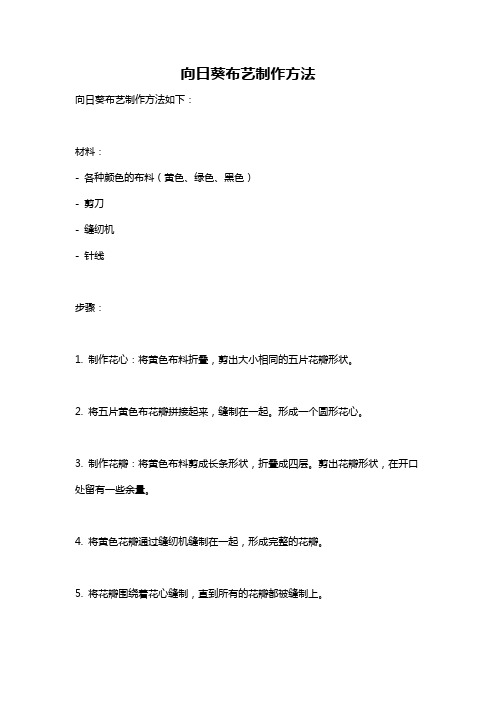
向日葵布艺制作方法
向日葵布艺制作方法如下:
材料:
- 各种颜色的布料(黄色、绿色、黑色)
- 剪刀
- 缝纫机
- 针线
步骤:
1. 制作花心:将黄色布料折叠,剪出大小相同的五片花瓣形状。
2. 将五片黄色布花瓣拼接起来,缝制在一起。
形成一个圆形花心。
3. 制作花瓣:将黄色布料剪成长条形状,折叠成四层。
剪出花瓣形状,在开口处留有一些余量。
4. 将黄色花瓣通过缝纫机缝制在一起,形成完整的花瓣。
5. 将花瓣围绕着花心缝制,直到所有的花瓣都被缝制上。
6. 制作花茎:将绿色布料剪成条状,在花朵的下方缝制,形成花茎。
7. 制作花叶:将绿色布料剪成叶子形状,在花茎上方缝制。
8. 制作花盘:将黑色布料剪成圆形,在花朵下方缝制,形成花盘。
制作完成后,可根据个人需要和创意,将向日葵布艺制作成挂件、钥匙链、发夹等,既美观又实用。
浙科版快乐生活四年级《一朵漂亮的向日葵》课件

读一读。 (1)认读词语。
向日葵 纸杯 双面胶 咖啡色
树叶 笑脸 地方
(2)读句子。
手工课,老师拿来了用过的一次性纸 杯、彩纸、双面胶等材料。
一朵漂亮的向日葵就完成了。
说一说。 (1)读课文,说一说:一朵漂亮的向日 葵是用什么ቤተ መጻሕፍቲ ባይዱ的?
(2)根据课文内容口头填空。 老师先在纸杯上( )上颜色,( )
接着用咖啡色的彩纸 卷成一根树枝。
先在纸杯上涂上颜色, 剪成一条一条的。
然后在杯底画上笑脸, 贴在黑色的纸上。
用绿色的彩纸剪了几 片树叶。
谢谢
一朵漂亮的向日葵
手工课,老师拿来了用过的一次性纸 杯、彩纸、双面胶等材料。
老师先在纸杯上涂上颜色,剪成一条 一条的。然后在杯底画上笑脸,贴在黑色 的纸上。接着用咖啡色的彩纸卷成一根树 枝,用绿色的彩纸剪了几片树叶,贴在相 应的地方。
一朵漂亮的向日葵就完成了。
向日葵 纸杯 双面胶 笑脸 树叶
纸树
成一条一条的。然后在杯底( )上笑脸, ( )在黑色的纸上。接着用咖啡色的彩 纸( )成一根树枝,用绿色的彩纸( ) 了几片树叶,( )在相应的地方。
写一写。 (1)写生字。
纸纸纸 树树树 笑笑笑天天天
(2)写出下列字的部首。
暖 ()
明
笑 ()
篮
祖 ()
社
和同学一起看图连一连,说说制 作向日葵的过程。
ps教程入门—Photoshop制作可爱大头贴
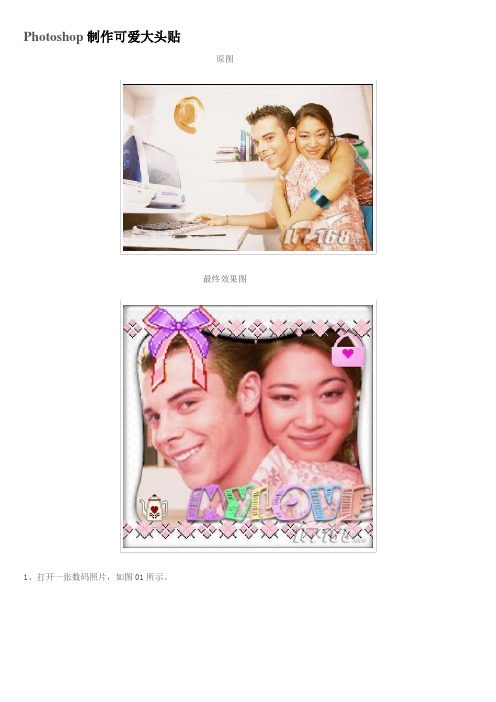
Photoshop制作可爱大头贴原图最终效果图1、打开一张数码照片,如图01所示。
图012、选择工具箱中的“矩形选框工具”,框选人物的头部然后进行裁切,效果如图02所示。
图023、选择菜单栏中的“滤镜”“扭曲”“球面化”命令,打开“球面化”对话框,设置参数如图03所示,单击好按钮,制作一个凸面的照片效果,如图04所示。
图03图044、选择工具箱中的“裁切工具”按钮,将照片再进行裁切,让图像有一种冲破画面的效果,如图05所示。
图055、因为摄像头拍摄的大头贴普遍会产生偏色,通常面部呈粉色。
单击图层面板的“新建图层”按钮,新建一个图层,将工具箱中的前景色设置为粉色,其RGB值分别为255、170、206,按Alt+Delete键为图层填充粉色,在图层面板中调整该图层的透明度为60%。
6、选择工具箱中的“多边形套索工具”按钮,设置属性栏的“羽化”为3,沿着人物的皮肤建立选区,效果如图06所示。
图067、按Ctrl+Shift+I反选选区,接着按Delete键将选区内的部分删除。
在图层控制面板设置该层的混合模式为“色相”,这样粉色与皮肤融为一体了,效果如图07所示。
图078、选择菜单栏中的“图像”“画布大小”命令,打开画布大小对话框,将画布四周加大一些。
选择工具箱中的“钢笔工具”,在画面中建立如图08所示的选区,并填充白色。
图089、双击该图层弹出“图层样式”对话框,选择投影,设置不透明度为100%,角度为90,距离为2,大小为1,单击好,画面效果如图09所示。
图0910、然后在素材库中选择一些自己喜欢的小挂件和卡通贴图,复制到图像中,效果如图10所示。
图1011、选择菜单栏中的“窗口”“样式”在弹出的样式对话框中选择如图11所示的样式,为边框添加一个图层样式,效果如图12所示。
图11图1212、选择工具箱中的“文字工具”在画面中输入文字,最终可爱的大头贴效果如图13所示。
图13。
漂亮的黄色向日葵ppt模板

Moreover, our store provides various types of classic sample essays, such as contract agreements, documentary evidence, planning plans, summary reports, party and youth organization materials, reading notes, post reading reflections, essay encyclopedias, lesson plan materials, other sample essays, etc. If you want to learn about different formats and writing methods of sample essays, please stay tuned!
Title in here
Title in here Nhomakorabea2ZHENG
Title in here
序言
下载提示:该PPT课件是本店铺精心编制而成的,希望大家下载后,能够帮助大家解 决实际问题。PPT课件下载后可定制修改,请根据实际需要进行调整和使用,谢谢!
- 1、下载文档前请自行甄别文档内容的完整性,平台不提供额外的编辑、内容补充、找答案等附加服务。
- 2、"仅部分预览"的文档,不可在线预览部分如存在完整性等问题,可反馈申请退款(可完整预览的文档不适用该条件!)。
- 3、如文档侵犯您的权益,请联系客服反馈,我们会尽快为您处理(人工客服工作时间:9:00-18:30)。
PS制作可爱的向日葵花桌面壁纸图片
PS壁纸制作教程,PS制作可爱的向日葵花桌面壁纸图片,效果图虽然看上去比较简单,不过越是简单的东西制作起来越麻烦。
画面中的每一个元素都需要不断的尝试与创新。
用最简单的元素来表现最美的画面。
最终效果
1、创建一个新文档,大小自定义,我这里是600X500,然后填充颜色,色码为:#70AF56。
2、打开向日葵素材,用钢笔工具抠出(当然还有其它方法)。
可以去网上下载相关素材,
并拖入制作画布。
3、现在我们在向日葵上面添加混合样式,设置如下:
4、现在我们在花的下面新建一个层,来做出点效果。
选择画笔工具,参数如下,颜色为:#658215,这里要注意,仔细看下面的图去画。
左下角那块量的地方不是刷的,是留出来的。
5、再新建一个层,然后在把颜色换成#5AA7D9,在到图像的右下角刷。
6、继续新建层,画笔还是不变,颜色为:#8FBC13,在刚才我们留出的那一条地方刷过去,
如下:
7、在创建新层,现在我们要在花的周围刷上一圈,颜色为#EED30A,这里要这样刷:从画
的周围一圈一圈的刷像外面。
8、现在下载我为你们准备的云笔刷。
装好笔刷后,选择下面的笔刷,然后新建一个层,刷
在上面。
9、图层的设置:填充71%。
10、现在,我们画一个装饰线,设置如下,按照下图画出:
11、现在我们先选择画笔,大小为:1,硬度100。
在选择钢笔工具,然后鼠标移动到画布上
面,右键>选择描边路径,这样一根线就出来了。
12、我们在设置下线的样式,选择图层样式,设置如下:
photoshop 鼠 绘 教 程
11 最终效果:。
